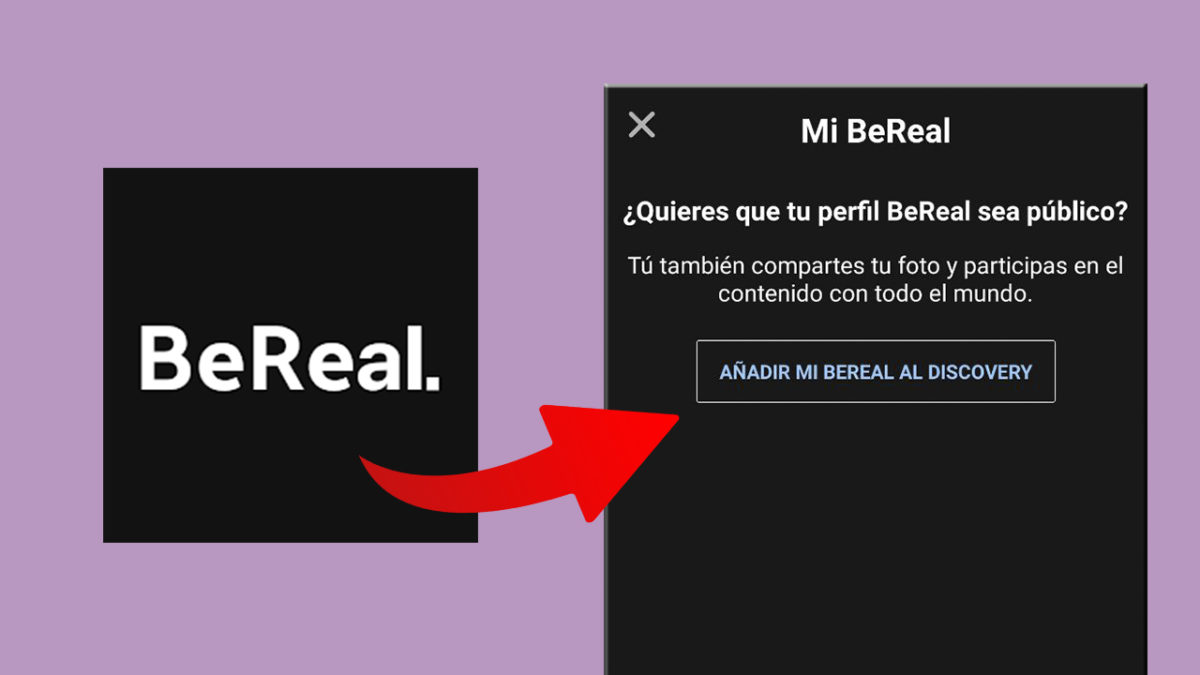
En BeReal capturamos lo que estemos haciendo para que lo vean nuestros amigos. Sin embargo, también podemos añadir la foto a Discovery para que la pueda ver cualquier persona en cualquier rincón del planeta. Si no sabes cómo poner mis fotos de BeReal en la pestaña Discovery, te guíamos.
Antes de abordar qué pasos seguir para añadir las fotos a Discovery, explicaremos brevemente qué es Discovery. En BeReal tenemos dos timelines. En el primero se muestran las fotos de nuestros amigos y en el segundo, las fotos de desconocidos. En este, al igual que podemos ver las fotos de desconocidos, también podemos añadir nuestra foto para que estos la vean y reaccionen a ella. Este timeline se llama Discovery.
Tras la explicación, ya podemos resolver cómo poner mis fotos de BeReal en la pestaña Discovery. Hay dos formas de hacerlo. La primera es enviar directamente tu foto a Discovery en las opciones, antes de publicarla. La segunda es añadir tu foto a Discovery tras publicarla solo para tus amigos.
Sigue estos pasos para añadir la publicación directamente a Discovery. Cuando te hagas una buena foto, llegarás al menú Enviar. Para publicar una foto en Discovery, simplemente selecciona Todo el mundo (Discovery). Dicha opción debe quedar en azul y con el stick OK a su lado. Tras seleccionarla, publica la foto tocando en Enviar, en la parte inferior de la pantalla.
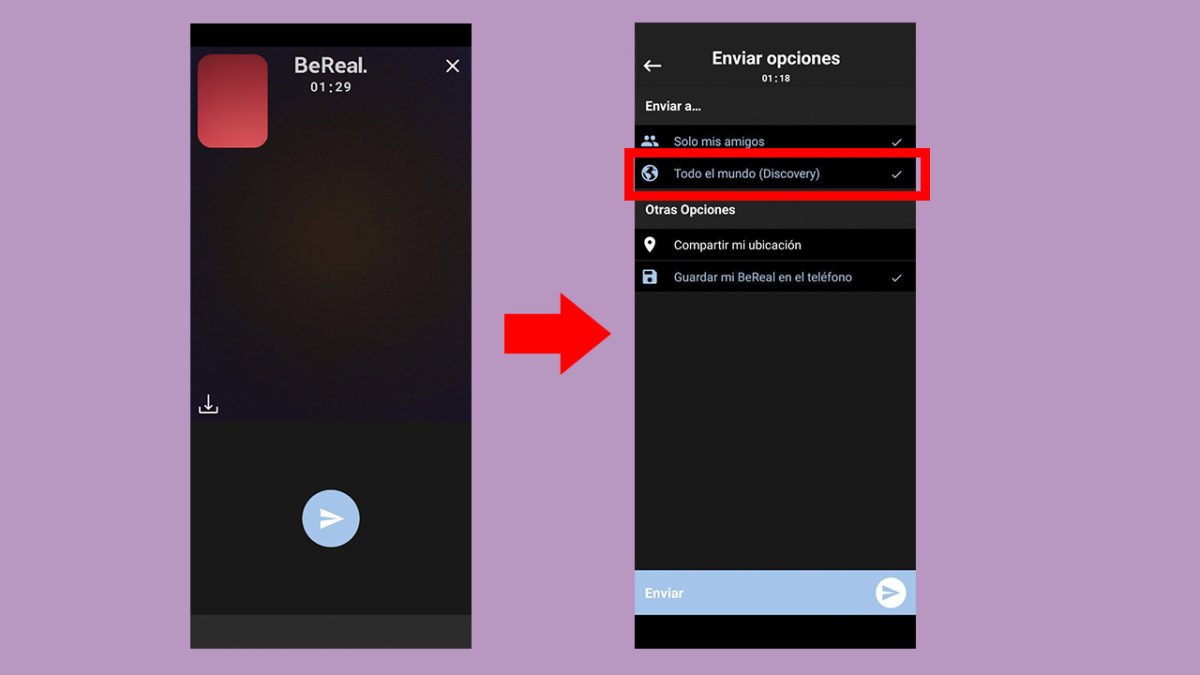
La segunda opción es añadir posteriormente la foto a Discovery. Desde el inicio, en el timeline Mis Amigos, verás tu publicación. Toca en los 3 puntitos a la derecha de esta. Te aparecerán varias opciones, pulsa La foto no está en Discovery. Inmediatamente la app te preguntará si quieres que tu perfil BeReal sea público, así que debes pulsar Añadir mi BeReal a Discovery para que tu foto se muestre en esta pestaña.
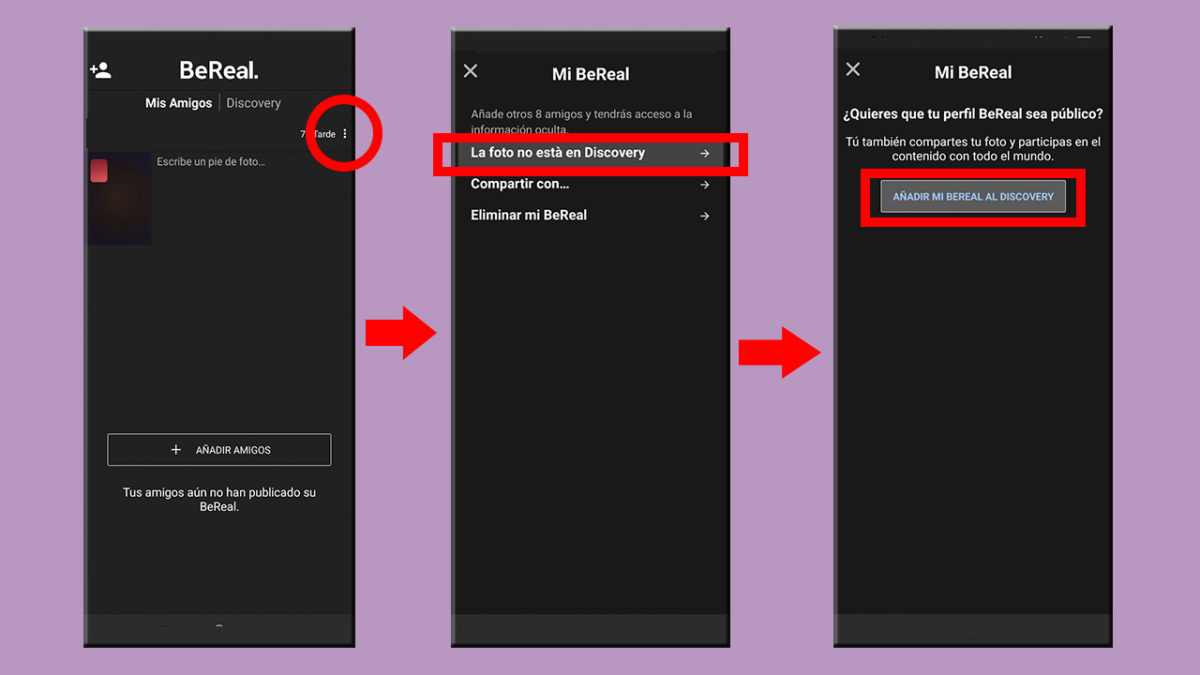
Cómo quitar mi foto de Discovery
Tras resolver cómo poner mis fotos de BeReal en la pestaña Discovery, quizás te interese saber cómo quitar mi foto de Discovery. Puedes quitarla en el caso de que te arrepientas de publicar tu foto en esta pestaña.
Para quitar tu foto de Discovery debes repetir inversamente los pasos para añadirla desde tu timeline. Pulsa en los 3 puntitos de tu publicación para que te aparezcan varias opciones. Después toca en La foto está en Discovery. Finalmente, la app te preguntará si quieres eliminar tu BeReal de Discovery, así que pulsa en Eliminar mi BeReal de Discovery. La foto se quitará de esta pestaña, aunque seguirá siendo visible para tus amigos.
Puedes repetir este proceso las veces que desees. Ni para Android ni para iPhone existe un límite de veces para añadir o quitar una foto de Discovery. Eso sí, si añades o quitas tu foto varias veces en poco tiempo, es posible que la app falle y no te deje cambiarlo durante un breve periodo de tiempo.
Otros trucos para BeReal
- Cómo hacer una buena foto en BeReal
- Cómo volver a ver mis momentos compartidos en BeReal
- Cómo hacer una captura de pantalla en BeReal sin que se den cuenta
- Cómo eliminar mi cuenta de BeReal




